Vollständiges Verständnis des Python-Debuggens
debuggen
Das Debuggen ist eine der wichtigsten Fähigkeiten für Entwickler. Durch das Debuggen können Sie Fehler lokalisieren und Fehler in Ihrem Programm finden. Python bietet eine Vielzahl von Debugging-Tools und -Paketen (auch als Debugger bezeichnet). Ich werde vorstellen, wie man diese benutzt.
Debuggen mit pdb
"Pdb" ist ein Standard-Debugging-Tool für Python-Bibliotheken, das interaktive Quellcode-Debugging-Funktionen für Python-Programme bietet. .. Die Verwendung ist C-Sprache "gdb" Das ist ähnlich. Die Hauptfunktion von pdb ist [" Haltepunkt "](https://ja.wikipedia.org/wiki/%E3%83%96%E3%83%AC%E3%83%BC%E3%82 Installation von% AF% E3% 83% 9D% E3% 82% A4% E3% 83% B3% E3% 83% 88), "Schrittausführung" /word15249.html), "[Stapelrahmen](https://ja.wikipedia.org/wiki/%E3%82%B3%E3%83%BC%E3%83%AB%E3%82%B9%E3 % 82% BF% E3% 83% 83% E3% 82% AF) "Überprüfen, ändern Sie den Wert der Variablen dynamisch usw. pdb bietet häufig verwendete Debug-Operationsbefehle.
| Befehl | 短縮Befehl | Erläuterung |
|---|---|---|
| break | b | Haltepunkte setzen;b <Anzahl der Zeilen>で指定Anzahl der Zeilenにブレークポイントを設置できる |
| continue | cont/c | Setzen Sie die Ausführung bis zum nächsten Haltepunkt fort |
| next | n | Führen Sie die nächste Zeile aus, die nächste Zeile geht nicht hinein, wenn es sich um ein Unterprogramm (Funktion usw.) handelt. |
| step | s | Führen Sie die nächste Zeile aus, die nächste Zeile wird angezeigt, wenn es sich um ein Unterprogramm (Funktion usw.) handelt. |
| where | bt/w | "Stapelspur"Show |
| enable | - | Aktivieren Sie deaktivierte Haltepunkte |
| disable | - | Deaktivieren Sie aktivierte Haltepunkte |
| pp/p | - | p <Variablennamen>Drucken Sie Variablen mit |
| list | l | Anzeigen von Quellen in der aktuellen Zeile (mit dem Befehl ll können Sie einen größeren Bereich von Quellen anzeigen) |
| up | u | Gehen Sie zum Stapelrahmen oben |
| down | d | Gehen Sie zum Stapelrahmen unten |
| restart | run | Starten Sie das Debuggen neu |
| args | a | Funktionsargumente drucken |
| clear | cl | Entfernen Sie alle Haltepunkte.cl <Nummer>で指定Nummerのブレークポイントを削除できる |
| return | r | Führen Sie bis zum Ende der Funktion aus |
| help | h | h <Befehlsname>Befehlshilfe anzeigen mit |
| quit | q | Beenden Sie das Debuggen |
Sie können den "pdb" -Debugger auf zwei Arten starten. Eine besteht darin, das pdb-Modul mit einem Befehlszeilenargument anzugeben und die Python-Datei zu starten.
python -m pdb test_pdp.py
Die andere Möglichkeit besteht darin, Haltepunkte im pdb -Modul set_trace in Ihrem Python-Code zu setzen. Wenn das Programm zum Haltepunkt ausgeführt wird, wird der pdb-Debugger automatisch angehalten und gestartet.
import pdb
def factorial(n, sum=0):
if n == 0:
return sum
pdb.set_trace()
sum += n
print(sum)
return factorial(n-1, sum)
if __name__ == '__main__':
factorial(5)
Es gibt keinen besonderen Unterschied zwischen den beiden Methoden, aber die Wahl ist von Fall zu Fall. Wenn Ihr Code kurz ist, ist es in Ordnung, pdb mit der Befehlszeilenargumentmethode zu starten. Auf der anderen Seite ist es bei großen Programmen einfacher, Haltepunkte im Voraus mit set_trace festzulegen, wo Sie debuggen möchten.
Sobald der "pdb" -Debugger gestartet ist, können Sie mit dem obigen Befehl debuggen. Das folgende Beispiel ist ein Debugging der Funktion der rekursiven Hierarchie. Zuerst habe ich den Aufrufstapel der Funktion mit bt überprüft und den Python-Code mit list betrachtet. Als nächstes druckte ich den Wert von "sum" mit "p" und folgte der rekursiven "return" mit "r". Und schließlich habe ich das Debuggen mit q beendet.
kaito@MacBook-Pro debug % python factorial.py
> /Users/kaito/Desktop/debug/factorial.py(9)factorial()
-> sum += n
(Pdb) bt
/Users/kaito/Desktop/debug/factorial.py(15)<module>()
-> factorial(5)
> /Users/kaito/Desktop/debug/factorial.py(9)factorial()
-> sum += n
(Pdb) list
4 def factorial(n, sum=0):
5 if n == 0:
6 return sum
7
8 pdb.set_trace()
9 -> sum += n
10 print(sum)
11 return factorial(n-1, sum)
12
13
14 if __name__ == '__main__':
-> sum += n
(Pdb) p sum
0
-> sum += n
(Pdb) r
5
> /Users/kaito/Desktop/fluent python/debug/factorial.py(9)factorial()
-> sum += n
(Pdb) r
9
> /Users/kaito/Desktop/fluent python/debug/factorial.py(9)factorial()
-> sum += n
(Pdb) r
12
> /Users/kaito/Desktop/fluent python/debug/factorial.py(9)factorial()
-> sum += n
(Pdb) r
14
> /Users/kaito/Desktop/fluent python/debug/factorial.py(9)factorial()
-> sum += n
(Pdb) r
15
--Return--
> /Users/kaito/Desktop/debug/factorial.py(11)factorial()->15
-> return factorial(n-1, sum)
(Pdb) q
Traceback (most recent call last):
...
Wenn sich die Ausgabe von "pdb" etwas schlicht anfühlt, gibt es auch ein Paket namens "ipdb", das die Ausgabe bereinigt. Es ist dasselbe Image wie "ipython", das die REPL-Umgebung bereinigt. Die API ist dieselbe, Sie können sie also so verwenden, wie sie ist, indem Sie "pdb importieren" in "ipdb als pdb importieren" ändern.
(tensorflow) kaito@MacBook-Pro debug % python factorial.py
> /Users/kaito/Desktop/debug/factorial.py(9)factorial()
8 ipdb.set_trace()
----> 9 sum += n
10 print(sum)
ipdb> r
5
> /Users/kaito/Desktop/debug/factorial.py(9)factorial()
8 ipdb.set_trace()
----> 9 sum += n
10 print(sum)
ipdb> r
9
> /Users/kaito/Desktop/debug/factorial.py(9)factorial()
8 ipdb.set_trace()
----> 9 sum += n
10 print(sum)
ipdb> r
12
> /Users/kaito/Desktop/debug/factorial.py(9)factorial()
8 ipdb.set_trace()
----> 9 sum += n
10 print(sum)
ipdb> r
14
> /Users/kaito/Desktop/debug/factorial.py(9)factorial()
8 ipdb.set_trace()
----> 9 sum += n
10 print(sum)
ipdb> r
15
--Return--
15
> /Users/kaito/Desktop/debug/factorial.py(11)factorial()
10 print(sum)
---> 11 return factorial(n-1, sum)
12
ipdb> q
Exiting Debugger.
Es ist tatsächlich bunt und schöner.
Zusätzlich zu "ipub" gibt es auch ein Paket, das mit einem Browser namens "web-pdb" debuggt werden kann. Und die API ist die gleiche wie "pdb". Als Bild können Sie es anhand der folgenden Abbildung sehen.
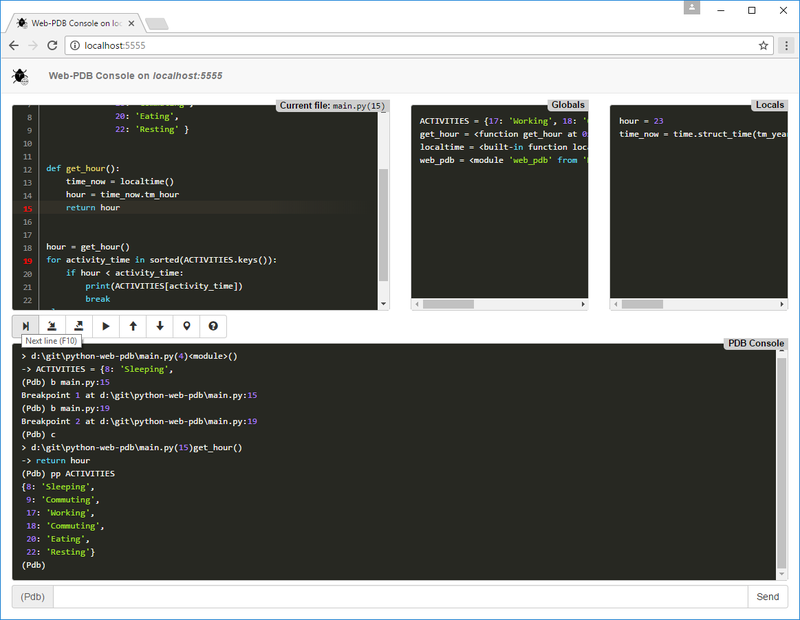
Wenn Sie vim mögen, lesen Sie auch "PuDB" im CUI-Debugger. Das Bild ist in der folgenden Abbildung dargestellt. Es ist unwiderstehlich für CUI-Liebhaber. In Bezug auf die Verwendung empfehlen wir den [Artikel] von @ Kernel_OGSun (https://qiita.com/Kernel_OGSun/items/144c8502ce2eaa5e4410).
Debuggen mit Haltepunkt
In Python 3.7 (PEP 553) wurde eine integrierte Funktion namens "Haltepunkt" hinzugefügt. Die grundlegende Verwendung ist wie folgt.
def factorial(n, sum=0):
if n == 0:
return sum
breakpoint()
sum += n
print(sum)
return factorial(n-1, sum)
if __name__ == '__main__':
factorial(5)
Standardmäßig ist es genau das gleiche wie "import pdb; pdb.set_trace ()".
Als erweiterte Verwendung können Sie verschiedene Funktionen hinzufügen, indem Sie eine Umgebungsvariable namens "PYTHONBREAKPOINT" festlegen. Sie können beispielsweise das Debuggen mit "PYTHONBREAKPOINT = 0" deaktivieren, sodass Sie nicht mehr jeden "breakpoint ()" in Ihrem Code löschen müssen.
Wenn Sie dann "PYTHONBREAKPOINT =" importable.callable "setzen, wird" importable.callable "als" import "und" callable "aufgerufen. Beispielsweise können Sie "web-pdb" wie folgt verwenden:
PYTHONBREAKPOINT='web_pdb.set_trace' python test_pdb.py
Dies ist sehr praktisch, da Sie den Debugger ersetzen können, ohne eine einzelne Zeile Python-Code zu ändern, indem Sie nur die Umgebungsvariablen ändern.
Debuggen mit Visual Studio Code
Das Debuggen mit VSCode ist sehr einfach.
Klicken Sie zunächst auf das Fehlersymbol in der linken Symbolleiste. Zum ersten Mal müssen Sie launch.json erstellen, aber die Standardeinstellungen sind ziemlich gut.

Sie können dann einen Haltepunkt festlegen, indem Sie neben der Zeilennummer klicken.

Klicken Sie dann auf Debug starten, um es auszuführen.

Dann wird der nächste Bildschirm angezeigt.

Sie können das Debuggen über die Schaltfläche oben rechts ausführen.

"Step Over" ist eine Funktion, die "next" von "pdb" entspricht. Außerdem ist "Step In" der "Schritt" von "pdb" und "Step Out" "Return". Die GUI ist einfach zu bedienen.
Debuggen mit PyCharm
Grundsätzlich ist es die gleiche Schnittstelle wie VS Code.

Beginnen Sie mit dem Debuggen mit dem Fehlersymbol oben rechts und enden Sie mit dem quadratischen Symbol.

Wenn Sie das Debug ausführen möchten, können Sie hauptsächlich diese Schaltfläche verwenden.

Drücken Sie den Futako-Ball links, um den Bildschirm unten aufzurufen. Es ist sehr praktisch, die Bedingungen für die Eingabe des Haltepunkts mit "Bedingung" festlegen zu können.

Drücken Sie auf das Rechnersymbol ganz rechts, um den folgenden Bildschirm aufzurufen. Sie können Variablen usw. überprüfen.

Zusammenfassung
Ich habe viel über Python-Debugging gesehen. Erstens die Standardbibliothek "pdb" und ihre Derivate. Lassen Sie uns als Python-Entwickler "pdb" vorerst zurückhalten. Ich habe mir auch VS Code und PyCharms GUI-Debugger angesehen. Es ist im Grunde sehr einfach zu bedienen. Wenn Sie also "pdb" kennen, können Sie es sofort verwenden. Natürlich hat die fortgeschrittene Nutzung keine andere Wahl, als Erfahrungen in der Praxis zu sammeln.
Recommended Posts